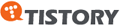레드헷 계열(RHEL, fedora, CentOS 등등...)에서 yum으로 쉽게 패키지 관리를 할 수 있죠
보통 설치와 업데이트를 yum으로 하는데 거기에 yum으로 관리하는 패키지의 RPM을 다운 받을 수 있답니다
yum으로 RPM을 다운 받기 위해서는 yum-downloadonly이란 패키지를 yum으로 설치 해야 합니다
# yum search yumdownloader
Loaded plugins: fastestmirror
Loading mirror speeds from cached hostfile
* base: mirror.khlug.org
* extras: mirror.khlug.org
* updates: mirror.khlug.org
============================ Matched: yumdownloader ============================
yum-utils.noarch : Utilities based around the yum package manager
# yum install yum-downloadonly
Loaded plugins: fastestmirror
Loading mirror speeds from cached hostfile
* base: centos.ustc.edu.cn
* extras: centos.ustc.edu.cn
* updates: centos.ustc.edu.cn
Setting up Install Process
Resolving Dependencies
--> Running transaction check
---> Package yum-downloadonly.noarch 0:1.1.16-16.el5.centos set to be updated
--> Finished Dependency Resolution
Dependencies Resolved
================================================================================
Package Arch Version Repository
Size
================================================================================
Installing:
yum-downloadonly noarch 1.1.16-16.el5.centos base 12 k
Transaction Summary
================================================================================
Install 1 Package(s)
Update 0 Package(s)
Remove 0 Package(s)
Total download size: 12 k
Is this ok [y/N]: y
Downloading Packages:
yum-downloadonly-1.1.16-16.el5.centos.noarch.rpm | 12 kB 00:00
warning: rpmts_HdrFromFdno: Header V3 DSA signature: NOKEY, key ID e8562897
base/gpgkey | 1.5 kB 00:00
Importing GPG key 0xE8562897 "CentOS-5 Key (CentOS 5 Official Signing Key) <centos-5-key@centos.org>" from /etc/pki/rpm-gpg/RPM-GPG-KEY-CentOS-5
Is this ok [y/N]: y
Running rpm_check_debug
Running Transaction Test
Finished Transaction Test
Transaction Test Succeeded
Running Transaction
Installing : yum-downloadonly 1/1
Installed:
yum-downloadonly.noarch 0:1.1.16-16.el5.centos
Complete!
yum-downloadonly 패키지가 설치가 되면 그 때부터 yum으로 RPM을 다운 받을 수 있습니다
# yum install <패키지 이름> --downloadonly --downloaddir=<다운 받을 위치>
예를 들어 OpenIPMI 같은 경우는 아래와 같습니다
# yum install OpenIPMI --downloadonly --downloaddir=/root
Loaded plugins: downloadonly, fastestmirror
Loading mirror speeds from cached hostfile
* base: centos.mirror.cdnetworks.com
* extras: centos.mirror.cdnetworks.com
* updates: mirror.khlug.org
Setting up Install Process
Resolving Dependencies
--> Running transaction check
---> Package OpenIPMI.x86_64 0:2.0.16-11.el5_7.2 set to be updated
--> Processing Dependency: OpenIPMI-libs = 2.0.16-11.el5_7.2 for package: OpenIPMI
--> Running transaction check
---> Package OpenIPMI-libs.x86_64 0:2.0.16-11.el5_7.2 set to be updated
--> Finished Dependency Resolution
Dependencies Resolved
================================================================================
Package Arch Version Repository Size
================================================================================
Updating:
OpenIPMI x86_64 2.0.16-11.el5_7.2 updates 162 k
Updating for dependencies:
OpenIPMI-libs x86_64 2.0.16-11.el5_7.2 updates 571 k
Transaction Summary
================================================================================
Install 0 Package(s)
Update 2 Package(s)
Remove 0 Package(s)
Total download size: 733 k
Is this ok [y/N]: y
Downloading Packages:
(1/2): OpenIPMI-2.0.16-11.el5_7.2.x86_64.rpm | 162 kB 00:00
(2/2): OpenIPMI-libs-2.0.16-11.el5_7.2.x86_64.rpm | 571 kB 00:02
--------------------------------------------------------------------------------
Total 196 kB/s | 733 kB 00:03
exiting because --downloadonly specified